
Netgear WGR614v9
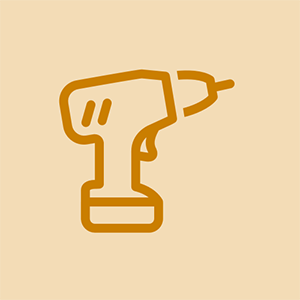
Jawapan: 49
Dihantar: 10/08/2013
Penghala saya akan mengeluarkan isyarat tanpa wayar, tetapi tidak memberikan akses internet. Saya telah mencuba memulihkan tetapan kilang, tetapi itu tidak akan berjaya. Adakah cara untuk membetulkannya?
Hai saya juga menghadapi masalah Router wifi saya menggunakan Cisco CVR100W Wireless-N VPN Router sebagai titik akses.
ia disambungkan di Port LAN dari suis saya Saya tidak menggunakan port WAN penghala ini hanya kerana saya menggunakan Firewall Devices.
Masalah penghala
1. beberapa SSIDnya tidak dijumpai dalam rangkaian
2. yang bersambung tetapi tidak dapat memuat turun apa-apa
3. ketika saya melakukan ping pada jalan tempatan saya berfungsi dengan baik tetapi ketika saya melakukan ping di Google atau WAN Network beberapa pingnya akan sesuai atau ada yang akan rosak.
saya juga menukar Kabel LAN tetapi tidak dapat diselesaikan.
tolong saya ASAP pertolongan mesti dihargai juga hantarkan e-mel kepada saya di sawan.choubisa@gmail.com
orang tidak dapat mendengar saya di iphone saya
penghala terputus (Fiber home) LM53SL
Saya baru saja membeli penghala luaran Huawei B222 s40 dan tertulis terputus dari internet, sila periksa tetapan WAN atau hubungi ISP anda bagaimana menyelesaikan masalah ini
8 Jawapan
Penyelesaian Terpilih
 | Rep: 115.8k |
Periksa yang berfungsi melalui Ethernet . Anda mungkin menghadapi masalah penyelesaian DNS. Bergantung pada ISP anda, anda harus menyiapkan penghala anda dengan nama pengguna dan kata laluan PPPoE. Atau, jika anda telah diberikan alamat IP statik oleh pembekal anda, (anda perlu memintanya), medan IP statik (termasuk topeng rangkaian dan gerbang) atau mengklon alamat Mac (tidak ada hubungannya dengan Komputer Apple) komputer anda diberikan kepada anda oleh penyedia juga mesti diset di router.
Sebaik sahaja anda dapat mengesahkan sambungan melalui Ethernet, anda boleh menyediakan rangkaian wayarles anda (sepertinya anda tahu bagaimana melakukan bahagian itu).
Sekiranya Jawapan ini bermanfaat harap ingat untuk kembali dan tandakannya Diterima.
 | Jawapan: 49 |
masalah router netgear dapat diselesaikan - cukup ulang router menggunakan kunci reset atau log masuk router menggunakan 192.168.1.0 atau gunakan konfigurasi ip dan cari gerbang lalai dan log masuk ke penghala dan tetapkan semula atau kemas kini firmware dan untuk mana-mana bantuan lain lawati netgear dan dapatkan firmware terkini untuk penghala https://www.netgear.com/support/ dan lihat apakah ini membantu anda
iphone 6 plus tersekat di skrin epal
 | Jawapan: 37 |
Nah Hari ini saya menghadapi masalah dengan router Netgear & saya menghabiskan hampir 2 jam untuk membuat penyelidikan & menyelesaikan masalah. Sekarang beberapa perkara yang jelas bagi saya bahawa terdapat 10 sebab yang boleh mengganggu sambungan internet anda, jadi sebarang penyelesaian yang mungkin sesuai untuk orang lain mungkin tidak sesuai untuk anda.
sebaiknya anda mengikuti prosedur penyelesaian masalah standard. langkah yang sama boleh digunakan untuk penyelesaian masalah penghala wayarles rumah tanpa mengira jenama.
Sekarang pertama kita mesti mengenal pasti apa yang sebenarnya boleh menyebabkan masalah dengan netgear router -
- Kemas kini firmware atau tetapan berubah
- Isp Putus atau isyarat penyumbatan
- penyediaan & konfigurasi penghala yang salah.
- Penghala atau Modem yang terlalu panas
*
- saya telah menemui sumber & maklumat yang hebat & anda mesti mencubanya bila penghala netgear tidak berfungsi jadi cuba langkah ini satu demi satu -
Mulakan semula / Reboot Penghala - matikan modem & penghala & biarkan selama 2 minit. cabut kabel kuasa & kabel Ethernet & biarkan sejuk. selepas beberapa minit anda boleh menyatukan semuanya. Sekarang hidupkan penghala & modem kemudian biarkan boot selama satu minit. lihat apakah ini berfungsi untuk membantu anda menyelesaikan masalah ini.
Kemas kini Firmware Netgear- untuk memastikan sistem operasi router wifi dikemas kini adalah sangat penting. Sekarang log masuk ke penghala anda & periksa kemas kini firmware terkini & kemas kini tetapannya. mulakan semula penghala selepas kemas kini
Tetapkan semula penghala ke tetapan lalai- tekan kekunci reset di bahagian belakang penghala anda & tahan kekunci tetapan semula selama 30 saat berikutnya. mulakan semula penghala & konfigurasikannya semula. Awak boleh sediakan penghala netgear dari awal sekiranya anda memerlukan pertolongan lagi.
Beritahu kami bagaimana perkembangannya & pilih jawapan yang membantu anda menyelesaikan masalah ini.
| | Jawapan: 25 |
anda mungkin menghadapi masalah, hanya kerana beberapa perkara,
- Masalah Sambungan Fizikal
- masalah Sambungan internet
- Firmware sudah usang.
Oleh itu, ini adalah beberapa sebab, yang boleh menghentikan netgear anda untuk melayan internet. jadi anda perlu memastikan bahawa modem anda disambungkan dari port internet penghala.
setelah anda menyambungkan modem ke penghala, saya akan menyarankan anda untuk menghidupkan semula penghala dan modem dan kemudian cuba mengakses internet.
Anda juga perlu memastikan bahawa anda mendapat internet dari modem anda. jadi anda perlu menyambungkan modem anda dari komputer dan cuba mengakses internet. jika anda tidak dapat mengakses internet. saya akan mencadangkan anda untuk menghubungi penyedia perkhidmatan internet dan meminta bantuan mereka.
ge pengeringan hum tetapi tidak akan bermula
| | Jawapan: 13 |
Apabila anda tidak dapat mengakses internet pada penghala netgear anda dan mendapatkan lampu oren pada penghala anda. Anda harus mengikuti muslihat yang diberikan di bawah.
- Periksa sambungan internet pada modem anda. pastikan modem anda disambungkan ke internet. Sekiranya tidak, anda boleh menghubungi isp anda untuk menyelesaikan masalah.
- Lihat tetapan sambungan, pastikan modem anda disambungkan dengan betul dari port internet penghala.
- Mari matikan penghala dan modem anda, & tunggu sebentar, sekarang mari kita cuba mengakses internet.
- Cuba kemas kini tetapan firmware pada penghala anda, pastikan penghala anda menggunakan tetapan internet yang sah.
- Mari pulihkan modem dan tetapan komputer, setelah anda memulihkan penghala, anda harus reboot sekali dan mula mengkonfigurasinya sekali lagi.
setelah anda mengkonfigurasi penghala anda, penghala anda akan mula berfungsi dengan baik, Oleh itu, anda boleh terus maju dan mengikuti. Sekiranya anda masih menghadap ke router netgear tidak berfungsi . beritahu saya. kami akan membantu anda dalam menyelesaikan masalah.
| | mesin basuh muatan depan kenmore tidak akan habis | Rep: 1.2k |
Hai,
Cuba sambungkan PC anda dengan modem atau penghala dengan kabel patch RJ45 dan cuba gunakan internet untuk memeriksa sama ada ia berfungsi dengan baik atau masalah penyemakan imbas perlahan yang sama. Sekiranya anda masih menghadapi masalah penyemakan imbas yang perlahan maka masalahnya boleh berlaku dengan penyambungan ISP dan internet anda tetapi masalahnya baik dalam konfigurasi tanpa wayar.
Sekiranya sambungan baik, pergi ke penyediaan wayarles penghala anda dan pastikan penyiaran adalah mod campuran b / g / n, kemudian periksa saluran penyiaran apa yang dipilih bermula dari 1 hingga 11, sekiranya permulaan atau akhir yang melampau di tengah-tengah seperti 6 atau 7 dan sekiranya ada nombor tengah seperti 6 hingga 8 menjadikannya sama ada 10 atau 3. Dengan menukar saluran penyiaran diharapkan dapat menghentikan sebarang gangguan dengan frekuensi lain.
Semoga berjaya
Sudah siap saya cuba sambungkan saya sejak jam 3 petang yang jam 5 sia-sia dan masih tiada yang saya cuba dengan petunjuk tanpa.
| | Jawapan: 1 |
- Mari periksa sambungan penghala dan modem. Mereka berdua harus saling berhubung secara langsung.
- Setelah memeriksa sambungan, anda harus memastikan bahawa anda dapat mengakses internet di modem anda. Sekiranya anda tidak mendapat internet di modem anda. Anda boleh menghubungi isp anda untuk menyelesaikan masalah tersebut.
- Matikan router dan modem wifi netgear selama 5 minit, sekarang hidupkan dan tunggu selama 3 minit. Sekarang cuba mengakses web. Mari kita lihat sama ada ia membolehkan anda mengakses internet atau tidak?
- Mari periksa tetapan alamat ip pada penghala wifi netgear anda. Selalunya, orang mendapat cahaya jingga pada penghala wifi mereka kerana masalah konflik ip. Oleh itu, pastikan alamat ip penghala dan modem anda tidak membingungkan. Sekiranya ia? Anda perlu menukar alamat ip pada peranti anda.
- Periksa kemas kini penghala, jika anda melihat pembaruan yang belum selesai. Anda mungkin terus maju dan melakukannya sekarang.
- Setelah menggunakan teknik di atas, jika anda masih tidak dapat mengakses internet pada penghala anda, anda harus menetapkan semula penghala wifi anda kemudian, dan mengkonfigurasinya semula menggunakan tetapan internet yang sah.
Selesaikan masalah router Netgear yang berkelip jingga
 | Jawapan: 1 |
modem saya berfungsi tetapi penghala saya tidak berfungsi
roopnate











